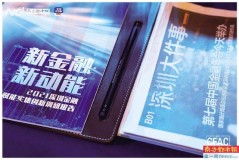一、工具:PPT 2010/2013
二、操作步骤:
【1】首先打开ppt,并且处于左边有导航的视图情况下,如图:
【2】其次,在左边的导航中,默认显示的是【幻灯片】视图,将之切换到【大纲】视图,如图:
【3】这样,就可以看到,所有的文字信息都以大纲形式显示出来了,接下来,对所有的文字进行全选,可以使用快捷键:【ctrl+A】:
【4】接下来,可以对所有的文字进行操作了,可以选择需要的字体,如图:
【5】同样,还可以改变字体的大小,加粗,倾斜等,如图:
【6】最后,修改完后,切换回【幻灯片】视图,就可以看到刚刚已经修改后的效果了: